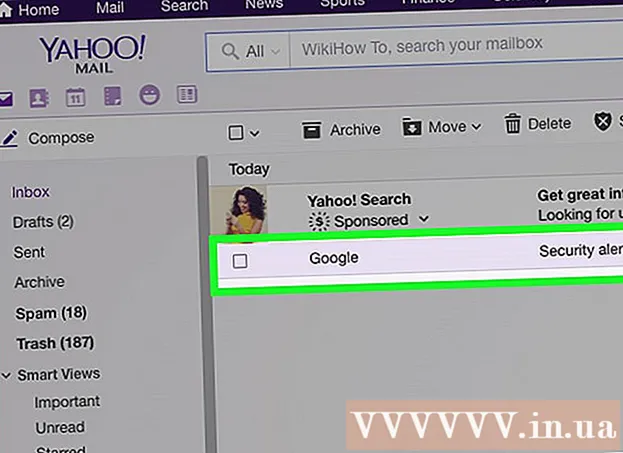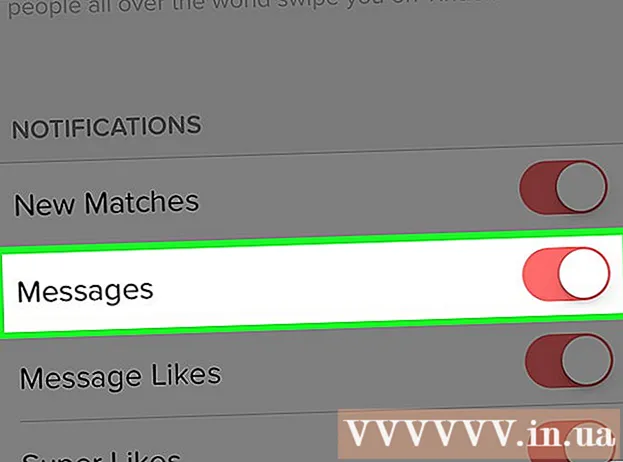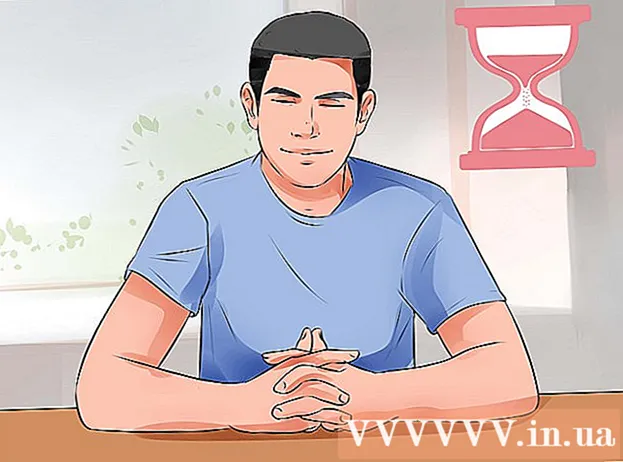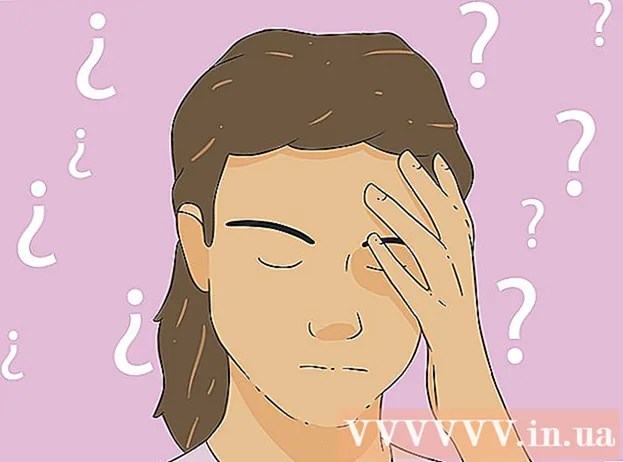Автор:
Louise Ward
Дата На Създаване:
12 Февруари 2021
Дата На Актуализиране:
28 Юни 2024

Съдържание
Тази wikiHow ви учи как да поправите браузъра Internet Explorer да не реагира. Има няколко причини за срив на Internet Explorer, като твърде много ленти с инструменти, дефектни настройки и остарял софтуер.
Стъпки
Метод 1 от 4: Изключете, когато Internet Explorer не реагира
. Щракнете върху логото на Windows в долния ляв ъгъл на екрана.
. Иконата на зъбно колело е в горната дясна страна на прозореца на Internet Explorer.

. Щракнете върху логото на Windows в долния ляв ъгъл на екрана.
Внос интернет настройки Отидете на Старт. Панелът за опции за интернет - който контролира настройките на Internet Explorer - ще бъде намерен и показан.

Щракнете интернет настройки в горната част на прозореца Старт. Ще се появи програма Internet Options.
Щракнете върху картата Разширено (Разширено) в горния десен ъгъл на прозореца за интернет опции.

Щракнете Нулиране (Нулиране) е близо до долния десен ъгъл на прозореца.
Поставете отметка в квадратчето „Изтриване на лични настройки“ близо до средата на страницата. След това временните повредени файлове или история също ще бъдат изтрити.
Щракнете Близо (Затваряне), когато се показва. Браузърът на Internet Explorer е успешно нулиран. реклама
Метод 4 от 4: Актуализация
Отивам Страницата за изтегляне на Internet Explorer. Internet Explorer 11 е последната поддържана версия на Internet Explorer. Ако браузърът ви не е тази версия, актуализирането може да поправи срива на Internet Explorer.
- Можете да използвате Microsoft Edge или браузър на трета страна (като Chrome) за достъп до тази страница, ако Internet Explorer не работи.
Превъртете надолу до предпочитания от вас език. Трябва да се окажете актуализирани с правилния език в лявата част на страницата.
Щракнете върху връзката за вашата операционна система. Файлът за настройка ще бъде изтеглен на вашия компютър. Ще видите три връзки до често използваните езици:
- 32-битов Windows 7 SP1 - За 32-битови компютри с Windows 7, 8 или 10.
- 64-битов Windows 7 SP1 - За 64-битови компютри с Windows 7, 8 или 10.
- Windows Server 2008 R2 SP1 64-битова - За компютри с Windows Server 2008 R2.
- Ако не сте сигурни дали компютърът ви е 32-битов или 64-битов, първо проверете броя на битовете на вашия компютър.
Щракнете двукратно върху иконата за настройки на Internet Explorer. Този файл се намира в местоположението за изтегляне на вашия компютър (например работния плот).
Щракнете Да когато се появи. Ще се появи прозорецът за инсталиране на Internet Explorer 11.
Следвайте инструкциите на екрана. Приемете условията на Microsoft, като щракнете върху съгласен съм (Съгласен съм), щракнете върху следващия следващия (Напред), изберете място за инсталиране, маркирайте или премахнете отметката от опцията "Пряк път на работния плот".
Щракнете завършек (Готово) в долния десен ъгъл на прозореца. Internet Explorer 11 ще бъде инсталиран на компютъра. реклама
Съвети
- Microsoft Edge е наследник на Internet Explorer на компютри с Windows 10.
Внимание
- Internet Explorer вече не се поддържа от Microsoft. По-добре използвайте Edge или браузър на трета страна, ако е възможно.